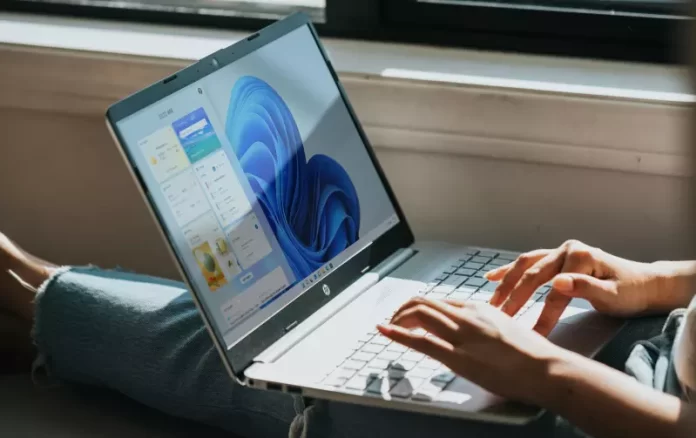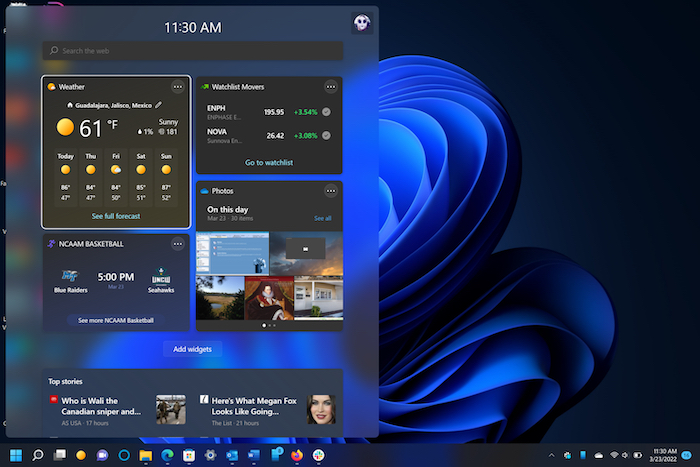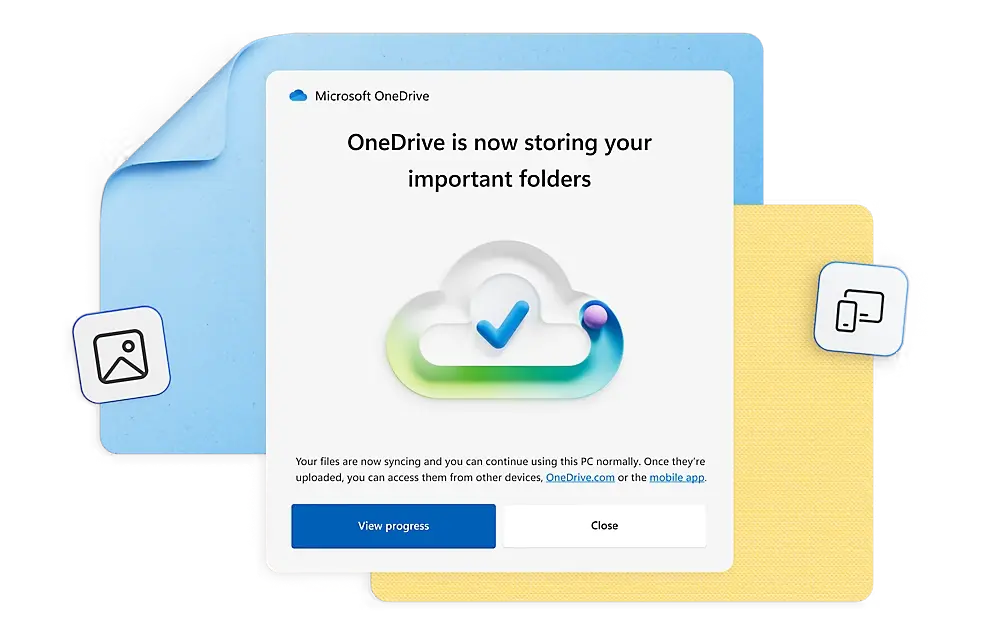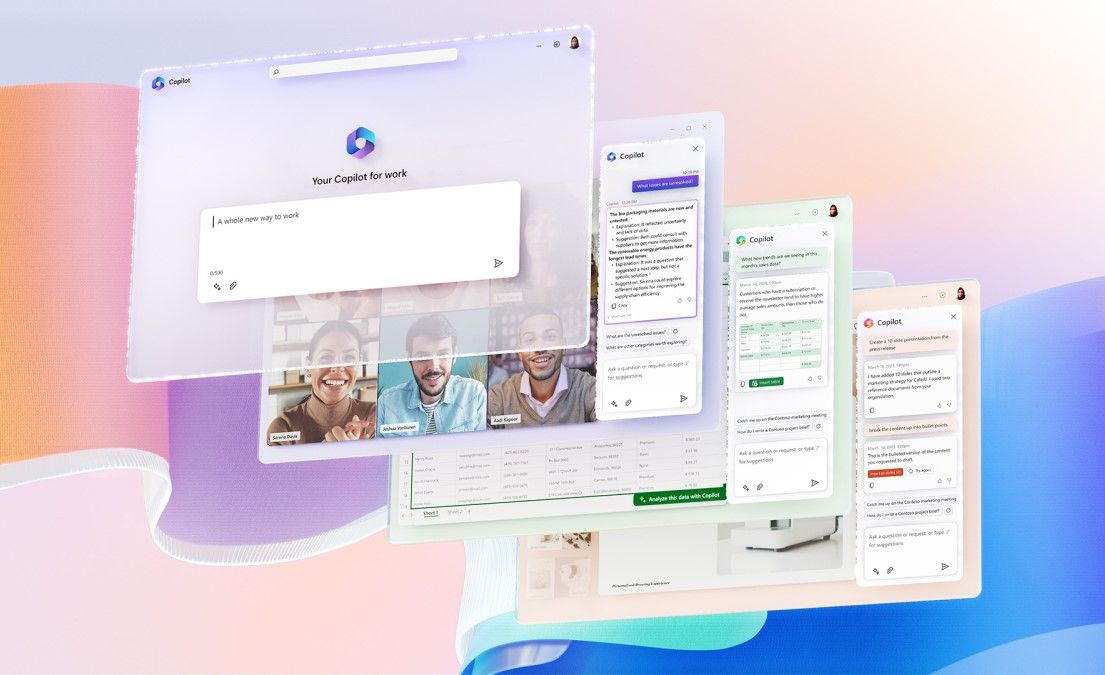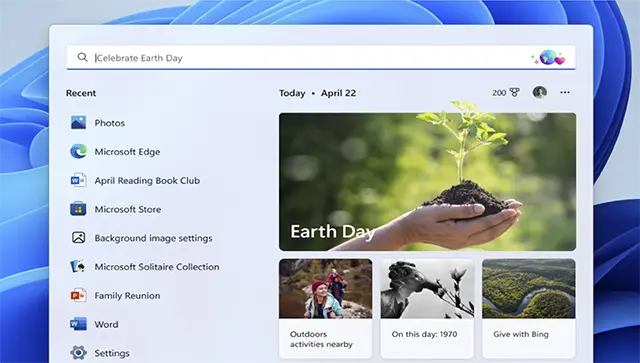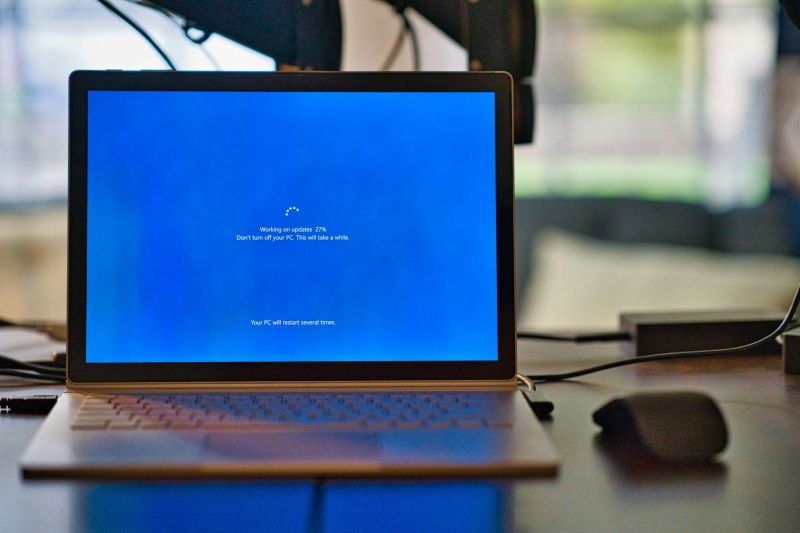Smetaju vam neke stvari u vezi Windowsa 11 i pitate se kako ih onemogućiti i kako si na taj način poboljšati iskustvo korištenja?
U nastavku ovog članka reći ćemo nešto više o čak osam dosta iritantnih stvari u vezi Windowsa 11 i što dobivate nakon što te stvari onemogućite.
Aplikacije koje se uključuju u isto vrijeme kada i računalo, koje samo ”guše” sustav
Nepotrebne aplikacije koje se pokreću u isto vrijeme kada se pokreće i sam sustav oduvijek su bile problem za Windows. Takve aplikacije usporavaju vaše računalo jer koriste resurse procesora. Čak i s 16 i 32 GB RAM na računalu i dalje ćete imati povremenih kašnjenja kod pokretanja sustava, što može smetati, pogotovo ako želite da sve radi brzo i besprijekorno.
Da stvar bude gora, Windows 11 ima više ”bloatwarea” nego Windows 10, što znači da je uobičajeno da ćete češće imati problem s prevelikom potrošnjom resursa računala, odnosno disk će vam ”skakati” do 100%. Što više programa imate, to će biti više pozadinskih procesa, a to će dovesti do sporijeg pokretanja sustava.
Ako želite smanjiti kašnjenja kod pokretanja sustava, učinite ove tri stvari:
- Prijeđite na SSD. Tvrdi disk je sporiji od SSD-a i ako želite ubrzati sustav, svakako biste trebali prijeći na SSD. Ne samo da će vam se aplikacije brže pokretati, nego će i sam postupak pokretanja sustava ići brže. Bez obzira na to kakav tvrdi disk imate u svom računalu, gotovo svaki SSD je brži od tvrdog diska.
- Uz pomoć Upravitelja zadataka isključite sve nepotrebne procese koji rade u pozadini. Otvorite Upravitelj zadataka tako što ćete u isto vrijeme pritisnuti tipke Ctrl, Alt i Delete i ondje isključite pozadinske procese za koje vidite da neopravdano troše resurse vašeg računala.
- Onemogućite nepotrebne aplikacije i alate koji se uključuju u isto vrijeme kada se podiže sustav. Idite na Settings – Apps – Startup i onemogućite gotovo sve osim usluga vezanih za zvuk poput Realteka.
Widgeti alatne trake
Da je Windows 11 ljudsko tijelo, widgeti bi bili poput umnjaka ili slijepog crijeva: nešto za što mnogi misle da nam ne treba. Namijenjeni su dodavanju obavijesti u vezi vijesti i društvenih medija, ali činjenica je da mnogi korisnici ne vole widgete, to jest gledaju kako ih ne koristiti. S obzirom na sve novosti koje već dobivamo na više uređaja, tko želi još jednu aplikaciju sustava, koja uglavnom samo troši resurse?
No postoji jednostavan način kako možete onemogućiti ovu mogućnost. Idite u Settings – Personalization – Taskbar – Taskbar items – Widgets i kliknite na onemogući. Dok ste ovdje, ako želite možete onemogućiti i ikone vezane uz traku sustava. Točnije, možete slobodno onemogućiti sve ikone vezane uz traku sustava, budući da to ni na koji način neće utjecati na performanse računala.
Sigurnosna pohrana podataka na OneDriveu koja nikome ne treba
OneDrive sam po sebi nije toliko loš kao alat. Bio bi još bolji, da ne služi Microsoftu kao poluga za agresivno forsiranje prodaje plana Microsoft 365. Istina je da nam treba sigurnosna pohrana podataka, bila ona mrežna ili izvan-mrežna. No ono što je isto tako istina jest to da nam treba nešto cjenovno pristupačnije u odnosu na ono što Microsoft trenutno nudi.
Način funkcioniranja OneDrivea je jednostavan: automatski će sinkronizirati sve sigurnosne pohrane na OneDrive poslužitelj na oblaku. Ako želite, svaku od datoteka možete sami prebaciti na OneDrive. No loša stvar u vezi OneDrivea jest što vi kao korisnik dobivate samo 5 gigabajta prostora za pohranu. Ovo će se popuniti vrlo brzo, što znači da ćete morati kupiti još prostora i prijeći na Microsoftov plaćeni plan.
Sve u svemu, radi se o dosta prljavom načinu na koji Microsoft želi prodati svoje dodatne usluge, no ono što je dobro jest to što su korisnici svjesni ove taktike i što ne žele imati veze s OneDriveom.
Ne samo da možete deinstalirati OneDrive sa svog računala nego vam može biti onemogućen tako što se nećete ulogirati. Ako ste već logirani i ako niste korisnik ili korisnica pretplate na Microsoft 365, izađite iz aplikacije, odnosno kliknite na ”log out” i mirni ste.
Microsoft Edge
Od ovog mjeseca. Microsoft Edge drugi je najpopularniji preglednik na stolnim računalima. Prema Statcounteru, drži 15,62% tržišnog udjela u Sjedinjenim Američkim Državama, neznatno ispred Safarija, koji ima 15,2%. No, mnogi korisnici smatraju da je Edge nepravedno došao na ovu poziciju, budući da je kao preglednik zadan na svim računalima koja u sebi imaju unaprijed instaliran Windows 11.
Gotovo je nemoguće deinstalirati Edge s računala sa sustavom Windows 11 – opcija Uninstall je zgodno zasivljena. Edge je također zadani preglednik za otvaranje datoteka kao što su PDF, HTML, XML ili FTP. Možete ručno promijeniti ove postavke, ali sa svakim novim ažuriranjem sustava Windows, zadane postavke za Edge obično se vraćaju.
Zanimljivo je i to što je na regularan način nemoguće deinstalirati Edge. Sama opcija za deinstalaciju je sive boje i na nju se ne može kliknuti. Osim toga, Edge je unaprijed određen internetski preglednik za otvaranje PDF, HTML i XML datoteka.
Iako možete promijeniti ove postavke, nakon svakog ažuriranja sustava, Edge se ponovno vraća kao unaprijed određena aplikacija za otvaranje ovih datoteka. Najbolje što možete učiniti po ovom pitanju jest da postavite drugi internetski preglednik kao zadani.
Copilot
Nova zvijezda Windowsa 11 kao operativnog sustava trebao je biti Copilot. No bez obzira na pompu, Copilot nije pokazao ni dio svog najavljivanog potencijala. Korisnici se žale na to da je aplikacija nezgrapna za korištenje i da joj treba jako dugo vremena za reakciju. No ako želite, možete je vrlo lako deinstalirati.
App Badges ili ”značke”
Možda jedna od najvećih smetnja velikom broju korisnika su značke aplikacija. Zašto? Zato što imaju sklonost pojavljivati se kada najmanje želite da se pojavljuju.
Ako želite možete na vrlo jednostavan i lak način onemogućiti značke aplikacije. Idite u Settings – Personalization – Taskbar – Taskbar behaviors i ovdje odznačite i značke ili ”badges” i ”flashing” opciju.
”Search Highlights”
Za mnoge korisnike, kada se gleda što je ono što im najviše smeta na Windowsu 11, to je definitivno nova mogućnost pod nazivom ”Search Highlights”. Bez obzira na to tražite li neku aplikaciju ili datoteku, dodatne informacije će djelovati ometajuće na vas i mogu vas prebaciti na neke internetske stranice na koje uopće niste željeli otići.
No i ovu je mogućnost moguće vrlo lako onemogućiti. Idite na Settings – Privacy & Security – More Settings i ovdje isključite ”Show Search Highlights”.
Nikada više ažuriranja i zakrpa kao sa Windows 11 sustavom
Ovo su neke od stvari koje možda najviše iritiraju korisnike Windows 11 sustava. No jesu li jedine? Nisu. Postoji tu jako puno toga o čemu bi se dalo pisati, kao na primjer činjenica da nikada prije u povijesti operativnih sustava, pogotovo Windowsa, nismo imali ovoliko nadogradnji i zakrpa. Gotovo da svaki tjedan izlazi neka nova zakrpa za ”nešto” unutar Windowsa 11.
Sve u svemu, iako se Windows 11 gura i forsira kao ”jedini” Microsoftov operativni sustav i s obzirom na to da Microsoft uskoro ukida službenu podršku za Windows 10, ”jedanaestica” je daleko od onoga što bi trebala biti, a već je prošlo nekoliko godina od njezinog službenog izlaska. Nadamo se da će nakon izlaska Windowsa 12, Windows 11 postati barem blizu onoga što je već duže vrijeme Windows 10.
Ivan Hečimović